Specialiųjų simbolių įterpimas į Word 2010
Kartais gali prireikti įterpti neįprastą simbolį į Word 2010 dokumentą. Perskaitykite, kaip lengvai tai padaryti su mūsų patarimais ir simbolių sąrašu.
„SharePoint Online“, viename iš „Microsoft Office 365“ produktų rinkinio, dokumentų rinkinys leidžia sugrupuoti dokumentus pagal tam tikrus kriterijus ir tada dirbti su dokumentų grupe kaip vienu objektu.
Pavyzdžiui, jūs galite turėti rinkodaros ir apskaitos projektą, kuriame dirbate. Galite sugrupuoti rinkodaros dokumentus ir sugrupuoti apskaitos dokumentus. Tada galite bendrauti su apskaitos ar rinkodaros dokumentais kaip viena grupė, o ne atskirai.
Naudodami dokumentų rinkinius galite siųsti visus rinkodaros dokumentus per darbo eigą vienu metu arba peržiūrėti visų dokumentų versijų nustatymą kaip rinkinį tam tikru momentu.
Norėdami pradėti naudoti dokumentų rinkinius, pirmiausia turite suaktyvinti savo svetainių rinkinio funkciją. Norėdami tai padaryti, atlikite šiuos veiksmus:
Spustelėkite mygtuką Svetainės veiksmai, tada spustelėkite Svetainės nustatymai.
Pasirodo svetainės nustatymų puslapis, kuriame rodomi visi šios konkrečios „SharePoint“ svetainės nustatymai.
Eikite į svetainių rinkinio administravimo grupę ir spustelėkite nuorodą Svetainių rinkinio funkcijos.
Pasirodo šios konkrečios svetainių kolekcijos funkcijų puslapis.
Spustelėkite mygtuką Aktyvinti šalia funkcijos Dokumentų rinkiniai.
Suaktyvinę funkciją Dokumentų rinkiniai, galite pridėti funkciją prie bet kurios bibliotekos. „SharePoint“ dokumentų rinkinys yra turinio tipo forma. Turinio tipas yra metaduomenų laukų grupavimas į vieną grupę. Pavyzdžiui, galite turėti receptą, kurio turinio tipas apima metaduomenis, pvz., ingredientus, gaminimo laiką ir būtinus prieskonius.
„SharePoint“ dokumentų rinkinio turinio tipas apima visas funkcijas, kurių reikia norint sugrupuoti kelis dokumentus į vieną objektą.
Bendra SharePoint dokumentų biblioteka yra bendrinamų dokumentų biblioteka. Dokumentų rinkinio funkciją galite pridėti prie bendrinamų dokumentų bibliotekos atlikdami šiuos veiksmus:
Eikite į biblioteką, kurioje norite įtraukti dokumentų rinkinių funkciją.
Spustelėkite mygtuką Bibliotekos nustatymai, esantį skirtuke Biblioteka.
Norėdami į šią biblioteką įtraukti turinio tipą, pirmiausia turite įjungti redagavimą.
Bibliotekos nustatymų puslapyje spustelėkite nuorodą Išplėstiniai nustatymai.
Pasirodo puslapis Išplėstiniai nustatymai, kuriame galite atlikti išplėstinę šios bibliotekos konfigūraciją.
Skiltyje Turinio tipas pasirinkite Taip, kad leistumėte redaguoti turinio tipus.
Spustelėkite Gerai, kad grįžtumėte į Bibliotekos nustatymų puslapį.
Atkreipkite dėmesį, kad puslapyje atsiranda nauja skiltis, dabar vadinama turinio tipais.
Spustelėkite nuorodą Pridėti iš esamų svetainės turinio tipų, kad pridėtumėte esamą svetainės turinio tipą.
Pasirinkite dokumentų rinkinio turinio tipą, spustelėkite mygtuką Pridėti, tada spustelėkite Gerai.
Dabar, kai dokumentų rinkinio funkcija buvo įtraukta į biblioteką, galite sukurti naują dokumentų rinkinį. Norėdami sukurti naują dokumentų rinkinį, spustelėkite juostelės skirtuką Dokumentai, tada išskleidžiamajame meniu Naujas dokumentas pasirinkite Dokumentų rinkinys.
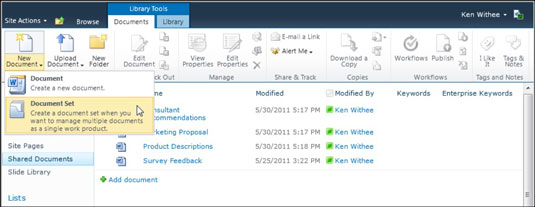
Dokumentų rinkinys rodomas bendrinamų dokumentų bibliotekoje kaip ir kitas dokumentas. Galite bendrauti su dokumentų rinkiniu taip pat, kaip su vienu bibliotekoje esančiu dokumentu. Tačiau skirtumas yra tas, kad spustelėję dokumentų rinkinį atidarote dokumentų grupę, o ne vieną dokumentą.
Atidarius dokumentų rinkinį, juostelėje pasirodys naujas skirtukas Dokumentų rinkinys. Šis skirtukas leidžia valdyti dokumentų rinkinį naudojant tokias funkcijas kaip ypatybių redagavimas, saugos leidimų keitimas, dokumentų bendrinimas, versijų fiksavimas arba visų dokumentų siuntimas per darbo eigą paketu.
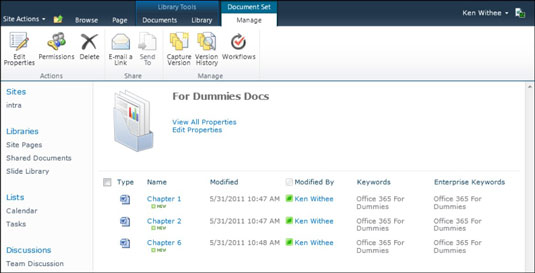
Kartais gali prireikti įterpti neįprastą simbolį į Word 2010 dokumentą. Perskaitykite, kaip lengvai tai padaryti su mūsų patarimais ir simbolių sąrašu.
„Excel 2010“ naudoja septynias logines funkcijas – IR, FALSE, IF, IFERROR, NOT, OR ir TRUE. Sužinokite, kaip naudoti šias funkcijas efektyviai.
Sužinokite, kaip paslėpti ir atskleisti stulpelius bei eilutes programoje „Excel 2016“. Šis patarimas padės sutaupyti laiko ir organizuoti savo darbalapius.
Išsamus vadovas, kaip apskaičiuoti slankiuosius vidurkius „Excel“ programoje, skirtas duomenų analizei ir orų prognozėms.
Sužinokite, kaip efektyviai nukopijuoti formules Excel 2016 programoje naudojant automatinio pildymo funkciją, kad pagreitintumėte darbo eigą.
Galite pabrėžti pasirinktus langelius „Excel 2010“ darbalapyje pakeisdami užpildymo spalvą arba pritaikydami ląstelėms šabloną ar gradiento efektą.
Dirbdami su laiko kortelėmis ir planuodami programą „Excel“, dažnai pravartu lengvai nustatyti bet kokias datas, kurios patenka į savaitgalius. Šiame straipsnyje pateikiami žingsniai, kaip naudoti sąlyginį formatavimą.
Sužinokite, kaip sukurti diagramas „Word“, „Excel“ ir „PowerPoint“ programose „Office 365“. Daugiau informacijos rasite LuckyTemplates.com.
„Excel“ suvestinės lentelės leidžia kurti <strong>pasirinktinius skaičiavimus</strong>, įtraukiant daug pusiau standartinių skaičiavimų. Šiame straipsnyje pateiksiu detalius nurodymus, kaip efektyviai naudoti šią funkciją.
Nesvarbu, ar dievinate, ar nekenčiate Word gebėjimo išjuokti jūsų kalbos gebėjimus, jūs turite galutinį sprendimą. Yra daug nustatymų ir parinkčių, leidžiančių valdyti „Word“ rašybos ir gramatikos tikrinimo įrankius.





